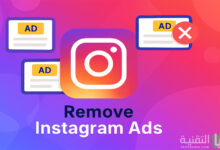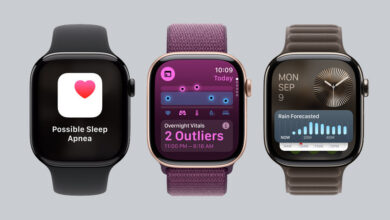كيفية الحصول على ويندوز 11 مجانا
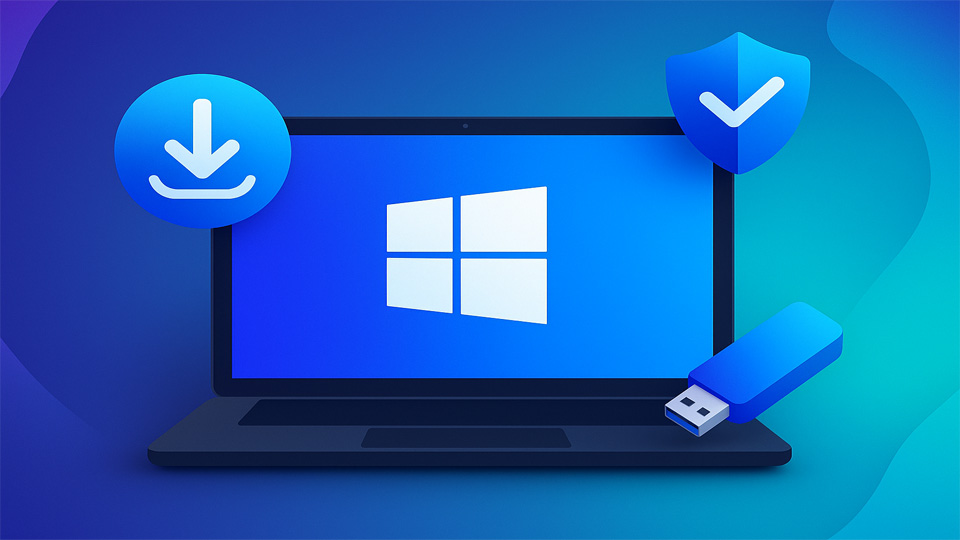
مع توقف دعم ويندوز 10 رسميا في شهر أكتوبر القادم، يصبح الانتقال إلى نظام ويندوز 11 خطوة ضرورية لضمان استمرار الأمان والاستفادة من أحدث المزايا المضافة.
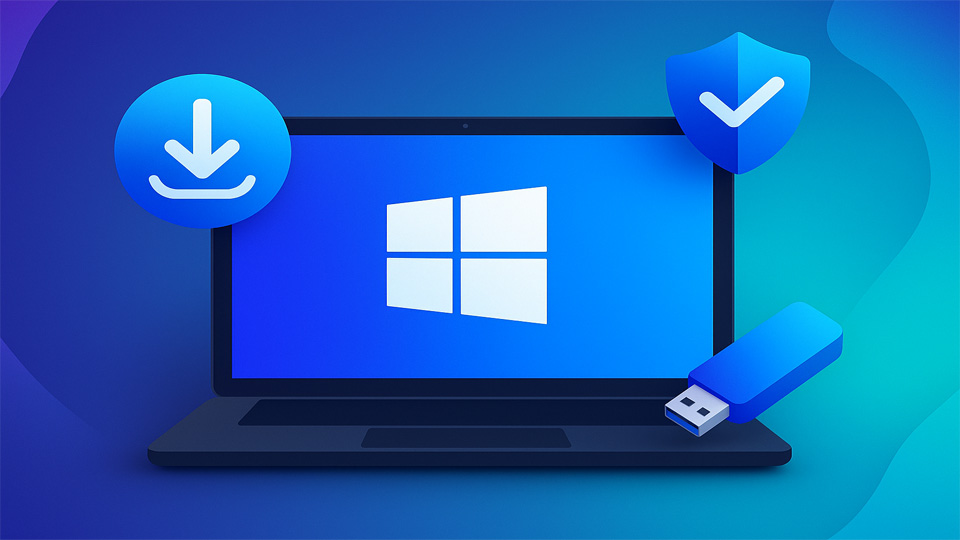
تقدم مايكروسوفت ترقية مجانية لأغلب أجهزة الكمبيوتر المؤهلة التي تعمل بويندوز 10، شرط توافر المتطلبات الأساسية مثل ميزة TPM 2.0 وخاصية Secure Boot المدمجة في النظام.
كذلك، يمكن الحصول على ويندوز 11 مجاني عند شراء جهاز كمبيوتر جديد، أو تثبيته يدويا على جهاز مخصص باستخدام الأدوات الرسمية المتوفرة من مايكروسوفت مباشرة.
سواء كنت تخطط لترقية نظامك الحالي أو تبدأ تثبيتا جديدا كليا، ستتعرف هنا على الطرق الرسمية للحصول على ويندوز 11 دون دفع أي رسوم.
تحقق من توافق جهازك أولا
قبل التفكير في الترقية، يجب التأكد من أن جهاز الكمبيوتر لديك يفي بمتطلبات تشغيل ويندوز 11. يشمل ذلك دعم شريحة TPM 2.0 ووجود خيار Secure Boot.
يمكنك فحص التوافق بسهولة من خلال البحث عن أداة PC Health Check داخل النظام وتشغيلها، أو زيارة صفحة مواصفات ويندوز 11 الرسمية ومقارنتها مع مكونات جهازك بدقة.
الترقية المباشرة عبر تحديث ويندوز
إذا كان جهازك يعمل بنظام ويندوز 10 وقابل للترقية، تستطيع الانتقال إلى ويندوز 11 مجانا عبر تحديث النظام. العملية بسيطة ولا تحتاج لخبرة كبيرة.
ابحث عن “تحديث ويندوز” في شريط البحث ثم افتح الخيار المناسب، وإذا كان جهازك محدثا، ستجد إشعارا بوجود تحديث ويندوز 11 متاح للتنزيل والتثبيت.
انقر على خيار تنزيل وتثبيت، ثم اتبع التعليمات التي تظهر على الشاشة حتى يكتمل التثبيت. خلال وقت قصير، ستحصل على ويندوز 11 مجانا.
الترقية يدويا باستخدام مساعد التثبيت
في حال لم يظهر التحديث مباشرة عبر إعدادات ويندوز، يمكنك استخدام أداة Windows 11 Installation Assistant المتوفرة على موقع مايكروسوفت الرسمي للترقية يدويا وبشكل مجاني.
قم بتنزيل الأداة، ثم شغل الملف التنفيذي، وبعدها وافق على الأذونات المطلوبة. اختر “قبول وتثبيت” ليبدأ النظام بتنزيل الملفات وإتمام عملية الترقية تلقائيا.
قد يستغرق التثبيت ما يقارب نصف ساعة، وبعد الانتهاء، ستحصل على نسخة محدثة من ويندوز 11 جاهزة للاستخدام دون أي تكاليف إضافية.
تنزيل نسخة ويندوز 11 باستخدام أداة إنشاء الوسائط
إذا كنت ترغب في تثبيت ويندوز 11 على جهاز جديد أو على قرص فارغ، فإن الحل الأمثل هو استخدام أداة Media Creation Tool من مايكروسوفت.
بعد تنزيل الأداة وتشغيلها، وافق على الشروط، ثم حدد اللغة والإصدار المطلوب. بعدها اختر ما إذا كنت تريد إنشاء ملف ISO أو استخدام فلاش USB.
إذا اخترت الفلاش، احرص على أن تكون سعته 8 غيغابايت على الأقل. الأداة ستقوم تلقائيا بتهيئته وتحميل ملفات التثبيت عليه لتتمكن من الإقلاع عبره لاحقا.
عند الانتهاء من إعداد الوسائط، أعد تشغيل الكمبيوتر واضبط الإقلاع من الفلاش. بعدها يمكنك متابعة خطوات التثبيت، مع إمكانية استخدام مفتاح ويندوز 10 للتفعيل.